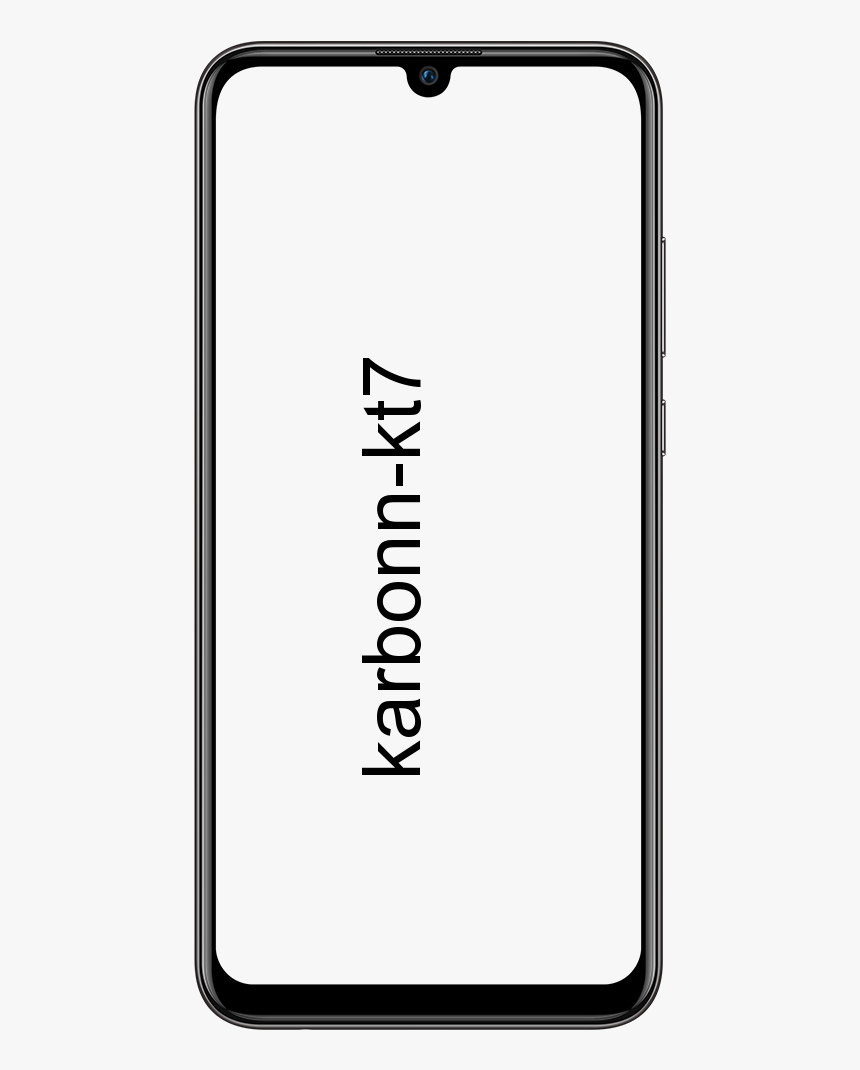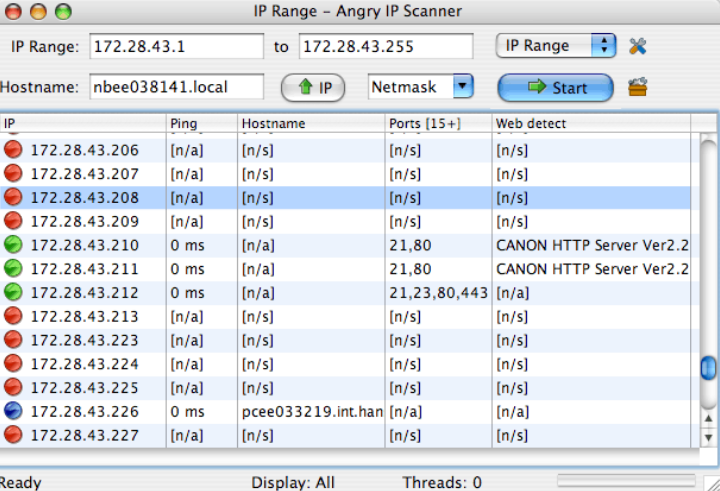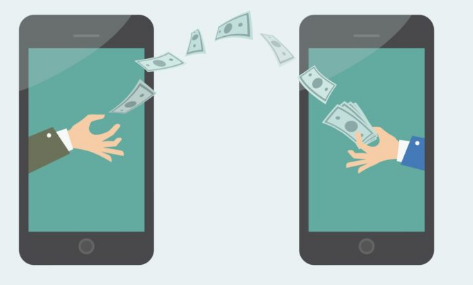विंडोज 10 पर रिकॉर्डिंग करते समय ओबीएस ब्लैक स्क्रीन को कैसे ठीक करें
ओपन ब्रॉडकास्टर सॉफ्टवेयर एक लोकप्रिय एप्लिकेशन है। मुफ़्त होने के बावजूद, यह सुविधा संपन्न है और बहुत सारे पेशेवर स्ट्रीमर द्वारा इसका उपयोग किया जाता है। ऐप को अभी भी नियमित अपडेट मिलते हैं और हाल के अपडेट के अनुसार, ऐसा लगता है कि बहुत से उपयोगकर्ताओं को ओबीएस में एक काली स्क्रीन मिल रही है जब वे अपना प्रदर्शन रिकॉर्ड करने का प्रयास करते हैं। यह एक बहुत ही सामान्य समस्या है और कुछ चीजें हैं जो आप इसे अच्छे के लिए ठीक कर सकते हैं। इस लेख में, हम विंडोज 10 पर रिकॉर्डिंग करते समय ओबीएस ब्लैक स्क्रीन को कैसे ठीक करें, इसके बारे में बात करने जा रहे हैं। आइए शुरू करते हैं!
संगतता मोड अक्षम करें | ओबीएस ब्लैक स्क्रीन
ओबीएस एक डेस्कटॉप ऐप है और डेस्कटॉप ऐप्स को संगतता मोड में चलने के लिए मजबूर किया जा सकता है जब वे अच्छा नहीं खेल रहे हों विंडोज 10 . ऐप का यह नवीनतम संस्करण विंडोज 10 के साथ ठीक काम करता है और पुराने संस्करणों के होने पर भी इसे संगतता मोड में चलाने की आवश्यकता नहीं है।
OBS के लिए संगतता मोड को अक्षम करने के लिए, उस शॉर्टकट पर राइट-क्लिक करें जिसका उपयोग आप इसे लॉन्च करने के लिए करते हैं। संदर्भ मेनू से गुण चुनें। संगतता टैब पर जाएं और 'इस प्रोग्राम को संगतता मोड में चलाएं' विकल्प को अक्षम करें।
एकीकृत ग्राफिक्स का प्रयोग करें | ओबीएस ब्लैक स्क्रीन
यह लागू होता है यदि आपके पास एनवीडिया जीपीयू है। अपने डेस्कटॉप पर एक खाली क्षेत्र पर राइट-क्लिक करें और संदर्भ मेनू से एनवीडिया कंट्रोल पैनल चुनें। बाईं ओर के कॉलम से, '3D सेटिंग्स प्रबंधित करें' चुनें। प्रोग्राम सेटिंग्स टैब पर जाएं।
चिकोटी क्रोम पर नहीं चलेगी
'कस्टमाइज़ करने के लिए एक प्रोग्राम चुनें' ड्रॉपडाउन खोलें और ओबीएस चुनें। यदि आपको सूची में ओबीएस नहीं मिल रहा है, तो ड्रॉपडाउन के आगे जोड़ें बटन पर क्लिक करें और फिर ऐप के EXE का चयन करें।
ओबीएस ब्लैक स्क्रीन
इसके बाद, आपको 'इस प्रोग्राम के लिए पसंदीदा ग्राफिक्स प्रोसेसर का चयन करें' ड्रॉपडाउन खोलना होगा और 'एकीकृत ग्राफिक्स' का चयन करना होगा। अप्लाई पर क्लिक करें।
जबकि यह एक समस्या है जो एनवीडिया जीपीयू वाले उपयोगकर्ता अनुभव कर रहे हैं, यह संभव है कि जिन उपयोगकर्ताओं के पास एएमडी जीपीयू है वे भी इसका अनुभव करें। यदि आप एक एएमडी जीपीयू चला रहे हैं, तो आपको अपने डेस्कटॉप पर एक खाली क्षेत्र पर राइट-क्लिक करके और इसे संदर्भ मेनू से चुनकर एएमडी उत्प्रेरक केंद्र या एएमडी नियंत्रण केंद्र खोलना है।
वहां से, सेटिंग्स ढूंढें जो आपको यह निर्धारित करने की अनुमति देती हैं कि किसी ऐप को किस ग्राफिक्स कार्ड का उपयोग करने की अनुमति है। घटना में, आपको सेटिंग नहीं मिल रही है, और आप विंडोज 10 1803 बिल्ड (या बाद में) चला रहे हैं। आप उस ग्राफ़िक्स कार्ड को सेट कर सकते हैं जिसे OBS सेटिंग ऐप से उपयोग कर सकता है।
व्यवस्थापक के रूप में चलाएँ
अंत में, जब आप ओबीएस चलाते हैं, तो उस पर राइट-क्लिक करें, और संदर्भ मेनू से व्यवस्थापक के रूप में चलाएँ चुनें। जब आप अगली बार OBS के साथ अपने प्रदर्शन को रिकॉर्ड करने का प्रयास करेंगे, तो आप बिना किसी प्रकार की काली स्क्रीन के ऐसा करने में सक्षम होंगे।
निष्कर्ष
ठीक है, वह सब लोग थे! मुझे उम्मीद है कि आपको यह ओबीएस ब्लैक स्क्रीन लेख पसंद आया होगा और यह आपके लिए मददगार साबित होगा। उस पर हमें अपनी प्रतिक्रिया दें। इसके अलावा अगर आप लोगों के पास इस लेख से संबंधित और प्रश्न हैं। तो हमें नीचे कमेंट सेक्शन में बताएं। हम आपसे फिर बात करेंगे।
आपका दिन शानदार गुजरे!
यह भी देखें: अपने पीसी को फायरस्टीक में कैसे कास्ट करें - ट्यूटोरियल
टाइटनफॉल 2 लॉन्च नहीं हो रहा है